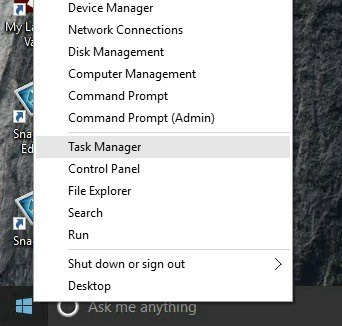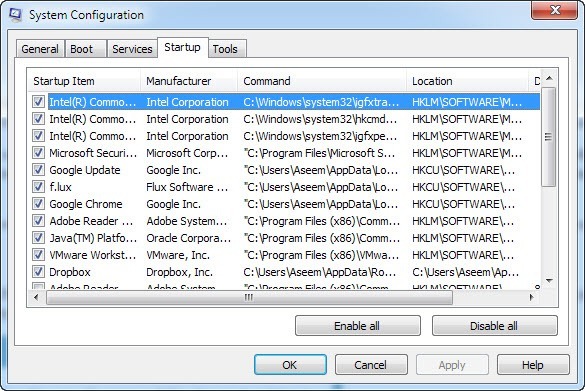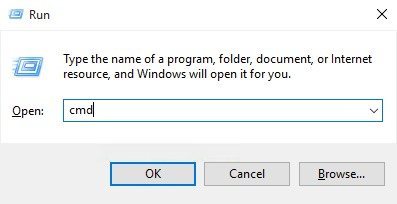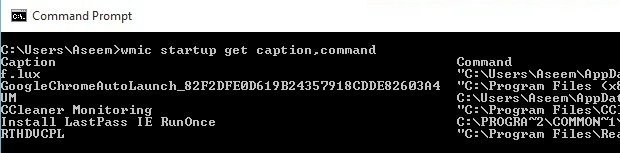Pravděpodobně jste to již věděli, ale pokud chcete zobrazit seznam všech spouštěcích programů, které se spouštějí při spuštění systému Windows, můžete jednoduše přejít na nástroj MSCONFIGa kliknout na tlačítko >Startup! Zde můžete snadno povolit nebo zakázat spouštěcí programy. Můžete si přečíst můj předchozí článek, který vysvětluje podrobně jak používat MSCONFIG. Za zmínku stojí, že v systémech Windows 8 a Windows 10 byla karta Po spuštění odstraněna z MSCONFIG a je nyní součástí Správce úloh. Správce úloh se můžete dostat kliknutím pravým tlačítkem myši na tlačítko Start v systému Windows 8 nebo Windows 10 a výběrem Správce úloh ze seznamu.
Vědět, které programy běží při spuštění, může být velmi užitečné pro ladění všech druhů problémů s výkonem souvisejících s vaším počítačem. Jedním doporučením, které vždycky dávám, je vytvořit seznam všech spouštěcích programů, které jsou povoleny v době, kdy je počítač běží normálně. Takže pokud se váš počítač spouští později, můžete se vždy vrátit zpět do MSCONFIG a zrušit zaškrtnutí všech položek, které nebyly původně uvedeny.Také existují případy, kdy technická podpora může požádat o seznam spouštěcích programů s cílem diagnostikovat problém s počítačem. Vytvoření seznamu a zasílání e-mailů by vám mohlo ušetřit spoustu času a zabránit tomu, aby se někdo musel vzdáleně připojit k počítači, což nikdy nedávám přednost, protože nevěřím, že by někdo jiný měl přístup k mému počítači.
Vedle správce úloh, který vypadá trošku hezčí a čistší v systémech Windows 8 a Windows 10, také vynechává zaškrtávací políčka a poskytuje vám sloupec s názvem Startup Impact, který vám pomůže odhadnout, jak tato položka při spuštění ovlivňuje boot
Můžete skutečně vytvořit seznam všech spouštěcích programů v systému Windows pomocí příkazového řádku nebo PowerShell a uložit seznam jako text soubor nebo dokument HTML. Postupujte podle pokynů níže.
Příkazový řádek
Krok 1:Otevřete příkazový řádek na adrese Start
2:Nyní zadejte na výzvu následující příkaz WMI(Windows Management Instrumentation) a stiskněte Enter.
>wmic startup get caption, příkaz
Nyní byste měli vidět seznam všech aplikací spolu s jejich cestami, které běží při spouštění systému Windows.
Chcete-li získat další informace, můžete také zadat wmic startupa získáte několik dalších polí, jako je Location, UserSID a User .
Krok 3:Pokud chcete seznam exportovat jako textový soubor, zadejte následující příkaz:
wmic startup get caption, příkaz & gt; c: \ StartupApps.txt
A pokud chcete vytvořit soubor HTML, zadejte toto místo:
wmic startup get caption, příkaz & gt; c: \ StartupApps.htm
PowerShell
Pokud dáváte přednost použití modernějších a výkonnějších PowerShellů, stejné výsledky jako příkaz WMI výše.
Get-CimInstance Win32_StartupCommand | Vybrat název objektu, příkaz, Umístění, Uživatel |
Pokud chcete odeslat výstup příkazu PowerShell do textového souboru, můžete jednoduše připojit následující část k výše uvedenému příkazu po Seznamu formátů.| Out-soubor c: \ scripts \ test.txt
Ujistěte se, že obsahuje symbol trubky | to je na samém počátku. Vlastně preferuji výstup PowerShell, protože formátování je mnohem jednodušší v textovém editoru.
To je o tom. Nyní byste měli mít seznam spouštěcích programů, které můžete později uložit a odkazovat. Máte-li jakékoli dotazy, neváhejte a vložte komentář. Užijte si!